Cómo cambiar el modo de juego en Minecraft
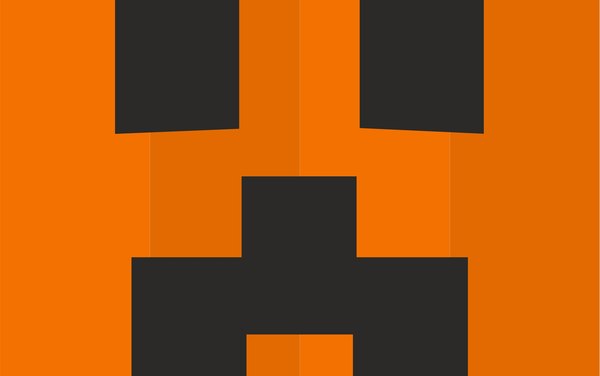
Cualquiera que sea tu motivo, es posible cambiar el modo de juego en Minecraft, y si no sabes como hacerlo no te preocupes, ya que es un proceso bastante sencillo.
En Minecraft, cuando creas un mundo nuevo seleccionas el modo de juego. Puedes elegir entre los modos creativo, supervivencia y hardcore. En circunstancias normales, esta selección es permanente y se establece un indicador dentro del archivo del juego
Sin embargo, Minecraft se presta a la creatividad y al cambio de estilos de juego, y es posible que descubras que el mapa que pretendías jugar como creativo funcionaría mejor si fuese un mundo de supervivencia o viceversa. O tal vez quieres comenzar en modo creativo para construir tu base de operaciones y luego cambiar al modo de supervivencia para conquistar el mundo desde la comodidad de tu castillo.
Cualquiera que sea tu motivo, es posible cambiar el modo de juego en Minecraft, y si no sabes como hacerlo no te preocupes, ya que es un proceso bastante sencillo.
Cambiando el modo de juego desde el modo supervivencia
Este es el modo "original" del juego. Allí, cuentas con 10 corazones o vidas, y estableces tus herramientas. También aparecen monstruos, puedes sufrir lesiones, accidentes, e incluso morir. En este modo de juego vas formando tu inventario de bloques y herramientas. Es parecido al modo pacífico, salvo que en ese no te aparecen monstruos.
Te puede interesar: Cómo obtener Robux y Tix ilimitados en "Roblox"
Ahora bien, la forma de cambiar desde este modo al creativo es la siguiente: ve a las opciones del mundo que construirás y en "Trucos" realiza la activación. Crea el mundo y aprieta el botón "t", después escribe: /gamemode 1 para cambiar a creativo y /gamemode 0 para cambiar a supervivencia.
Cambiando el modo de juego desde el modo creativo
Aquí el modo de creación es libre, y cuentas con un número determinado de bloques y herramientas. En este modo puedes volar, y a diferencia del modo supervivencia los monstruos no aparecen de repente. Sin embargo, puedes sufrir daños. Para cambiar de modo de juego haz el mismo procedimiento que ya te he explicado: una vez más seleccionas /gamemode 1 para creativo y /gamemode 0 para supervivencia.
Cambiando el modo de juego desde el modo hardcore
Este modo es parecido al de supervivencia, con la diferencia de que si muere el jugador, su construcción o mundo desaparece y el nivel de dificultad se establece en "muy difícil". Puedes interactuar con los recursos pero ya no puedes destruir los bloques, salvo que utilices ciertas herramientas específicas. Aquí no puedes activar "trucos" y se te advierte que has entrado a este modo por elección propia. El ingreso es por el grado de dificultad. Pero, si llegas a fallar, tendrás que volver a registrarte y empezar desde el principio. Ahora bien, en cuanto a cambiar el modo de juego desde hardcore, no es posible hacerlo.
Cambia permanentemente el modo de juego en Minecraft
Para realizar cambios permanentes en el modo de juego de Minecraft, debes editar el archivo del juego, el cual lleva por nombre “level.dat”. Además, debes usar el mismo formato que usa el programa: Etiqueta binaria con nombre (NBT, por sus siglas en inglés).
Te puede interesar: Cómo hacer un perfecto Z-Counter en “DBZ Tenkaichi 3”
Primero: Instala NBTExplorer
Para poder cambiar permanentemente el modo de juego en Minecraft, debes instalar NBTExplorer, el cual es una herramienta multiplataforma disponible para Windows, Mac y Linux. Puedes leer más sobre la herramienta en el hilo oficial de Minecraft.net o visitar la página de Github; las descargas están disponibles para las tres plataformas en ambos enlaces.
Es importante que hagas copias de seguridad de los mundos antes de modificarlos, así que copia todo el directorio de archivos y guárdalos en un lugar seguro.
Cuando se ejecuta la aplicación por primera vez, cargará automáticamente el directorio predeterminado donde se guardan los archivos de Minecraft para el sistema operativo que estés utilizando.
Ahora, haz los cambios necesarios
Digamos que estás modificando un mundo de supervivencia. Primero, echa un vistazo a los valores que necesitas cambiar para establecerlo permanentemente en modo creativo. Selecciona el nombre de tu mundo, digamos "Prueba NBT" y amplíalo. Dentro del directorio verás múltiples entradas. El que contiene las reglas del mundo es la entrada level.dat al final de la lista.
Te puede interesar: Cómo abrir la consola en "Call of Duty: World at War"
Expande la entrada level.dat y haz clic en "Datos". Dentro de esa lista de datos encontrarás una entrada llamada "GameType". Aunque puedes usar palabras clave como "creativo" o "c" para cambiar los modos cuando usas el comando /gamemode en el juego, el valor de GameType debe establecerse usando un número valor. Estos son los valores que puedes usar:
0 - Supervivencia
1 - Creativo
2 - Aventura
3 - Espectador
El objetivo aquí es cambiar el mundo que creaste en modo supervivencia a creativo, así que tienes que modificar el valor de 0 a 1. Haz doble clic en el valor y reemplazalo con el valor del modo de juego que desees. Después, presiona CTRL + S o el icono de guardar para guardar los cambios.
